Với kho tàng truyện tranh khổng lồ với hơn 200 câu chuyện được chia thành 10 chủ đề khác nhau, VMonkey là ứng dụng đọc truyện được rất nhiều phụ huynh lựa chọn cho em của mình. Không chỉ đọc chuyện, ứng dụng này còn hỗ trợ rèn luyện kĩ năng đọc – hiểu Tiếng Việt cho những bạn mầm non.
Tải VMonkey trên Android Tải VMonkey trên iOS
Nếu như trước đây chúng tôi đã từng giới thiệu đến cho tất cả mọi người cách cài đặt và sử dụng ứng dụng này trên điện thoại, thì sau đây sẽ là bài viết hướng dẫn cài đặt VMonkey trên máy tính và phần mềm giả lập, xin mời các bạn cùng theo dõi.
Bạn đang xem: Hướng dẫn cài đặt VMonkey trên máy tính
Video hướng dẫn cài đặt VMonkey trên máy tính
Hướng dẫn cài đặt VMonkey trên máy tính
Bước 1: Nếu muốn cài đặt ứng dụng này trên máy tính, thì trước tiên các bạn hãy nhấn vào nút tải phía dưới đây, để đi đến đường link tải của VMonkey trên PC.
Tải VMonkey trên Windows
Bước 2: Click vào nút Tải về.
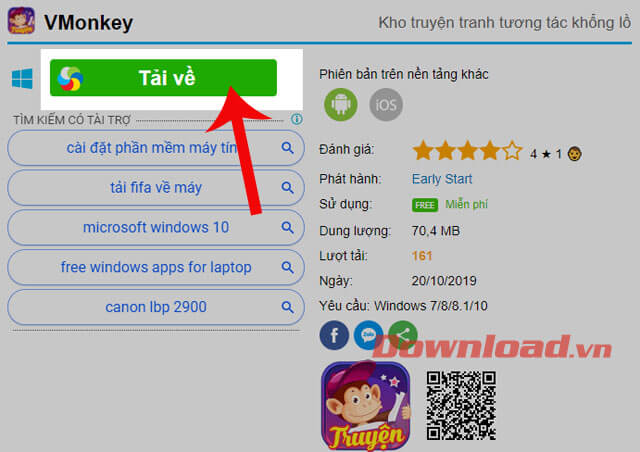
Bước 3: Tiếp theo, ấn vào nút Tải xuống ở góc bên phải của đường dẫn.

Bước 4: Nhấn vào nút Save, để bắt đầu tải ứng dụng này về thiết bị.

Bước 5: Đợi một lát để quá trình download VMonkey về máy tính được hoàn tất, sau đó nhấn vào mục Open.

Bước 6: Lúc này của sổ VMonkey Setup hiện ra, hãy click vào nút Next.

Bước 7: Tiếp tục, nhấn vào nút Next để cài đặt phần mềm vào vị trí mặc định, còn không thì ấn vào nút Browse và chọn vị trí khác, rồi bấm nút Next.

Bước 8: Nhấn vào nút Install.

Bước 9: Đợi một lát để, cài ứng dụng vào thiết bị, rồi nhấn vào nút tiếp tục ấn vào nút Next.

Bước 10: Cuối cùng nhấn vào nút Finish, để mở ứng dụng.

Bây giờ các bạn có thể bắt đầu cho con em của mình đọc truyện với VMonkey trên máy tính.

Hướng dẫn cài đặt VMonkey trên giả lập
Để cài đặt ứng dụng này trên giả lập, thì trước hết máy tính của bạn cần phải có phần mềm giả lập BlueStacks hoặc Droid4X. Trong bài viết này sẽ hướng dẫn cho chúng ta cách cài đặt ứng dụng này trên giả lập BlueStacks.
Tải BlueStacks trên Windows Tải BlueStacks trên Mac
Bước 1: Đầu tiên, hãy mở giả lập BlueStacks trên máy tính của bạn lên.
Bước 2: Click chuột vào biểu tượng kho ứng dụng Google Play trên màn hình.

Bước 3: Nhấn vào ô tìm kiếm và gõ từ khóa VMonkey.

Bước 4: Ấn vào nút Install, để bắt đầu cài đặt ứng dụng này về phần mềm giả lập.

Bước 5: Chờ một để ứng dụng được tải về, sau đó click vào nút Open.

Lúc này, các bạn có thể sử dụng ứng dụng này trên phần mềm giả lập BlueStacks.

Chúc các bạn thực hiện thành công!
Đăng bởi: Thcs-thptlongphu.edu.vn
Chuyên mục: Tổng hợp





